アップグレード
マイクロソフトの無料ウイルス対策ソフト(フリーのアンチウイルスソフト) MSE(Microsoft Security Essentials) をバージョンアップ版にアップグレードした時の記録です。
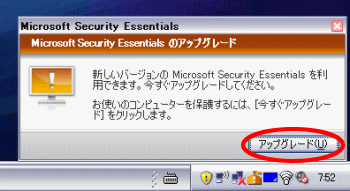 2011年02月03日、PC を起動したら画面右下に MSE のアップグレードのメッセージが表示されました。
2011年02月03日、PC を起動したら画面右下に MSE のアップグレードのメッセージが表示されました。
早速アップグレードしてみましょう。
[アップグレード]ボタン をクリックします。
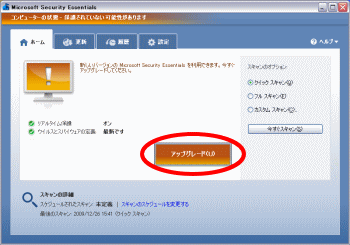 MSE のメインウインドウが現れ、新しいバージョンへのアップグレードのメッセージが表示されます。
MSE のメインウインドウが現れ、新しいバージョンへのアップグレードのメッセージが表示されます。
[アップグレード]ボタン をクリックします。
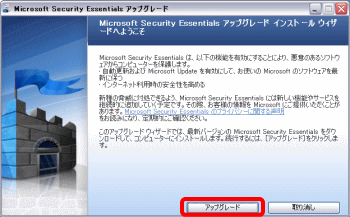 「アップグレード インストール ウィザードへようこそ」の画面が表示されます。
「アップグレード インストール ウィザードへようこそ」の画面が表示されます。
[アップグレード]ボタン をクリックします。
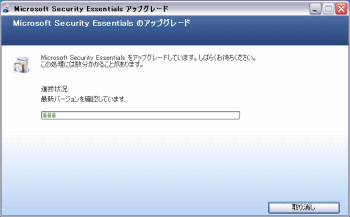 アップグレードが開始されます。
アップグレードが開始されます。
しばらく待ちます。
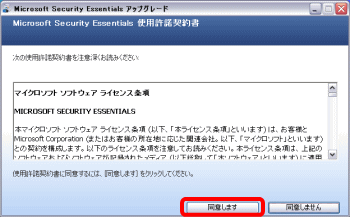 「Microsoft Security Essentials 使用許諾契約書」の画面になったら、
ライセンス条項を読み、[同意します]ボタン をクリックします。
「Microsoft Security Essentials 使用許諾契約書」の画面になったら、
ライセンス条項を読み、[同意します]ボタン をクリックします。
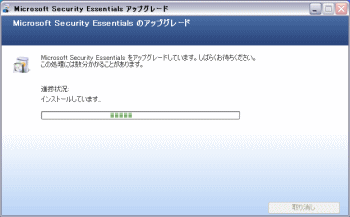 再びアップグレード中の画面になります。
再びアップグレード中の画面になります。
しばらく待ちます。
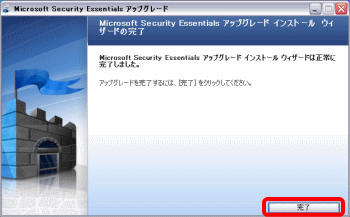 「Microsoft Security Essentials インストール ウィザードの完了」の画面になったら、
[完了]ボタン をクリックします。
「Microsoft Security Essentials インストール ウィザードの完了」の画面になったら、
[完了]ボタン をクリックします。
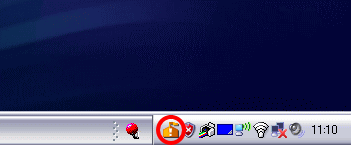 アップグレードは終ったようですが、タスクトレイの MSE のアイコンが
黄色(オレンジ色)の状態になっています。
アップグレードは終ったようですが、タスクトレイの MSE のアイコンが
黄色(オレンジ色)の状態になっています。
MSEアイコン をダブルクリック します。
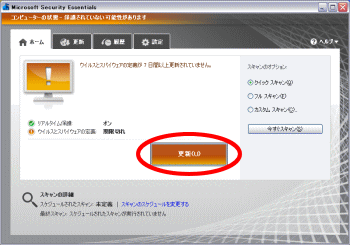 MSE のメインウインドウが現れ、ウイルスとスパイウェアの定義が古いと表示されています。
MSE のメインウインドウが現れ、ウイルスとスパイウェアの定義が古いと表示されています。
早速、更新しましょう。
[更新]ボタン をクリックします。
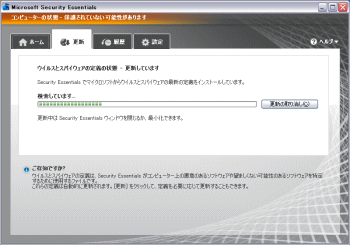 更新中の画面になります。
更新中の画面になります。
しばらく待ちます。
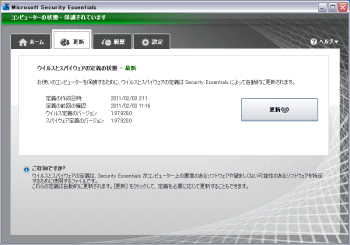 更新が完了しました。
更新が完了しました。
画面右下タスクトレイの MSEアイコン
 も 緑色=安全 な状態になりました。
も 緑色=安全 な状態になりました。
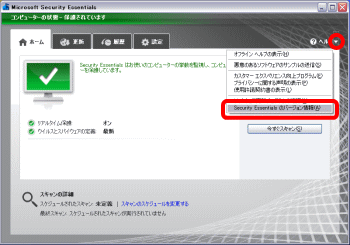 念のためバージョンを確認してみましょう。
念のためバージョンを確認してみましょう。
ヘルプの右側にある下向き三角をクリックし、ポップメニューの中の
[Security Essentials のバージョン情報] をクリックします。
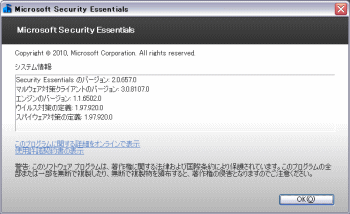 Security Essentials のバージョンは、2.0.657.0 にバージョンアップしました。
Security Essentials のバージョンは、2.0.657.0 にバージョンアップしました。
以上で MSE のアップグレードは完了です。
今回のバージョンアップで操作などの変更は特になかったようです。
